Исправлено: сбой Netflix или не работает на Apple TV
Разное / / December 26, 2021
С появлением OTT-платформ Netflix стал идеальным местом, где можно избавиться от скуки. Здесь вы можете смотреть самые разные фильмы, сериалы и даже оригиналы Netflix. Лучшее в онлайн-сервисе потоковой передачи - это то, что в нем есть что-то для каждой возрастной группы. От детей до взрослых вы найдете на Netflix контент для всех. Но прежде всего то, что делает Netflix лучшим убийцей времени, - это его совместимость практически со всеми платформами. Вы можете использовать его на Android, iOS, Mac, Windows и даже Apple TV. Однако, будучи приложением, Netflix также может иногда допускать различные ошибки. Этот пост посвящен одной из многих ошибок, с которыми пользователи сталкиваются на своей платформе OTT, то есть сбоям Netflix или неработоспособности Apple TV.
Если у вас есть телеприставка Apple TV второго или более позднего поколения, у вас есть возможность загрузить официальное приложение Netflix, а также транслировать и скачивать шоу, фильмы и оригиналы Netflix. Но все это станет возможным только в том случае, если Netflix будет эффективно работать на Apple TV. Итак, возвращаясь к теме, есть ли какой-либо способ исправить сбой и неработоспособность Netflix? К счастью, есть, и этот пост об этом. Здесь мы поговорим о различных обходных путях, которые помогут вам решить проблему несовместимости Netflix, с которой вы столкнулись с Apple TV. Итак, без лишних слов, приступим.

Содержание страницы
-
Исправлено: сбой Netflix или не работает на Apple TV
- Исправление 1: перепроверьте подключение к Интернету
- Исправление 2: принудительно закройте приложение Netflix на Apple TV
- Исправление 3: перезагрузите Apple TV
- Исправление 4: переустановите приложение Netflix.
- Исправление 5: Загрузите последнее обновление прошивки
- Заключительные слова
Исправлено: сбой Netflix или не работает на Apple TV
Netflix на Apple TV предлагает почти те же возможности, что и на любом другом устройстве. Но, как и в случае с другими устройствами, поддерживаемыми Netflix, пользователям приходится сталкиваться с некоторыми препятствиями. Сбой Netflix или неработающий на Apple TV - одна из самых больших проблем, с которыми можно столкнуться. Итак, давайте посмотрим, как можно решить проблему с помощью простых обходных путей.
Исправление 1: перепроверьте подключение к Интернету
Возможно, проблема в вашем интернет-соединении, и вы зря теряете время, размышляя, что не так с Netflix или Apple TV. Итак, прежде чем проверять какие-либо другие решения, убедитесь, что ваш Интернет работает нормально. Вы можете проверить подключение к Интернету на Apple TV, перейдя в приложение «Настройки». В приложении настроек нажмите на опцию «Сеть» под соединением. Убедитесь, что отображается сообщение «Подключено». В противном случае это означает, что с интернет-соединением что-то не так.
Чтобы решить эту проблему, вы можете попробовать повторно подключить телевизор к Wi-Fi. Кроме того, вы также можете попробовать выключить маршрутизатор.
Исправление 2: принудительно закройте приложение Netflix на Apple TV
Если Apple TV обнаружила ошибку при закрытии Netflix при последнем открытии, есть вероятность, что вы столкнетесь с ошибкой Netflix или не работаете над проблемой Apple TV. Чтобы исправить это, вам придется принудительно закрыть приложение Netflix на Apple TV. Если вы не знаете, как это делается, вы можете выполнить следующие шаги.
- На пульте Siri дважды нажмите кнопку «Домой».
- Выберите приложение Netflix из недавно открывавшихся окон.
- Проведите вверх по приложению Netflix, чтобы принудительно закрыть его.
Вот и все. Перезапустите приложение Netflix на Android TV и проверьте, не исчезла ли проблема. Если нет, то все готово. Однако, если проблема не исчезнет, вам нужно продолжить работу со статьей.
Исправление 3: перезагрузите Apple TV
Звучит удивительно, но да, простой перезапуск может творить чудеса. Если вы столкнулись с сбоем Netflix или не работаете над проблемами Apple TV, первым делом вам следует перезагрузить Apple TV. Но не забудьте полностью перезагрузить устройство. Давайте проясним это: выключите Apple TV и отсоедините кабели от источника питания. Подождите несколько минут, а затем снова подключите кабели.
После этого запустите Netflix и посмотрите, не исчезла ли проблема.
Рекламные объявления
Исправление 4: переустановите приложение Netflix.
Повторная установка приложения - еще один эффективный способ решения проблемы. Итак, вот шаги, которые необходимо выполнить, чтобы переустановить приложение Netflix на Apple TV.
- Направляйтесь к главному экрану вашего Apple TV.
- Выберите приложение Netflix.
- Подержите приложение, пока оно не начнет покачиваться.
- Теперь на пульте дистанционного управления нажмите кнопку «Воспроизвести / Пауза», чтобы удалить приложение.
- Появится окно подтверждения с вопросом, действительно ли вы хотите удалить Netflix. Нажмите на «Удалить», чтобы удалить Netflix.
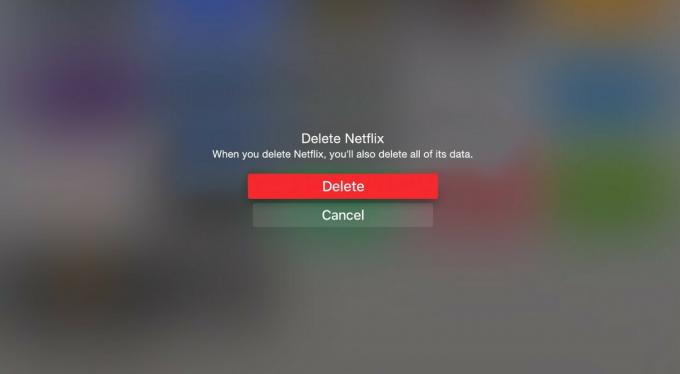
- Теперь посетите магазин приложений tvOS и загрузите Netflix.
Исправление 5: Загрузите последнее обновление прошивки
Если вы используете Apple TV на устаревшей прошивке, вы также можете столкнуться с ошибками Netflix или неработающими проблемами Apple TV. Чтобы решить эту проблему, вы должны загрузить или убедиться, что на Apple TV установлена самая последняя версия микропрограммы. Вот шаги, которые необходимо выполнить, чтобы загрузить необходимое обновление.
Рекламные объявления
- Перейдите в меню настроек вашего Apple TV.
- Выберите опцию «Система».
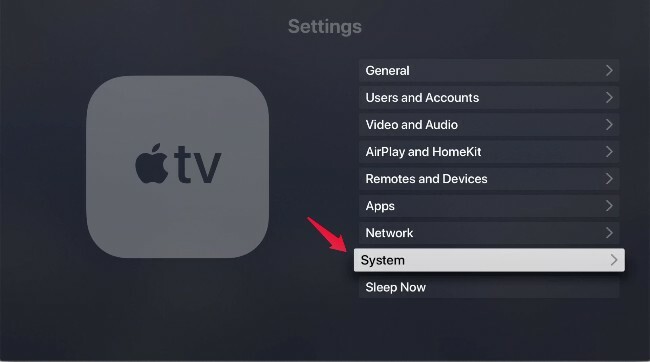
- Нажмите «Обновления программного обеспечения».
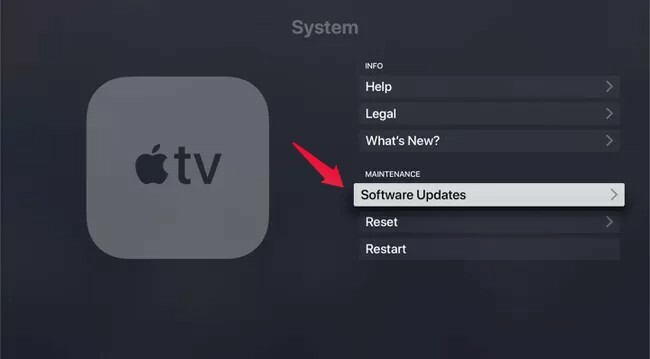
- На следующей странице нажмите «Обновить программное обеспечение».
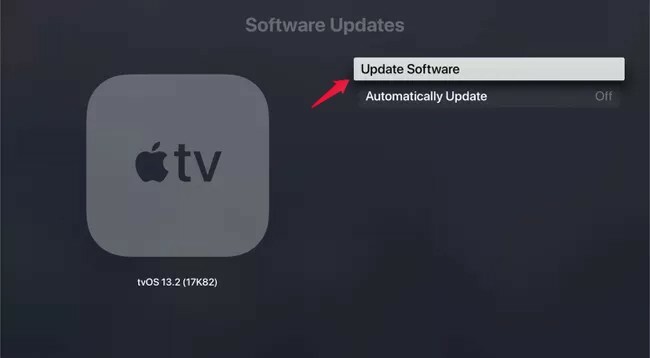
- Если есть какие-либо доступные обновления, связанные с прошивкой Apple TV, они будут показаны на экране.
- Наконец, нажмите «Загрузить и установить».
В зависимости от скорости подключения Apple TV потребуется несколько минут, чтобы загрузить последнее обновление прошивки. После обновления откройте Netflix, и вы увидите, что у вас больше нет проблем с сбоями или несовместимостью.
Заключительные слова
Вот как исправить сбой или неработающий Netflix на Apple TV. Сообщите нам, какой из вышеупомянутых обходных путей помог вам решить проблему. Вы также можете поделиться любым другим известным вам методом решения этой проблемы. Более того, не стесняйтесь оставлять свои любимые сериалы или фильмы Netflix в разделе комментариев.



